Virtalähteen ongelmien korjaaminen Windows 10: ssä
Jos olet vielä epävarma, haluatko päivityksen vai ei, saat paljon haittaa ja haittoja. Windows 10 on todellakin päivitys Windows 7: n yli jollakin tavalla, mutta on niin paljon haittapuolia, jotka saattavat estää uuden tulokkaan.
Yksi ongelmista, joita jotkut käyttäjät ovat ilmoittaneet, liittyvät, uskoo tai eivät, virtalähteen toimintahäiriö. Nimittäin PSU toimi melko hyvin ennen päivityksen tapahtumista. Windows 10 -käyttöjärjestelmän päivityksen jälkeen ilmeni kuitenkin joitakin sähkökysymyksiä. Ajatellut käyttäjät ovat tietenkin varmoja siitä, että päivityksellä oli vaikutusta käsillä olevaan asiaan.
Tätä varten annoimme sinulle joitakin tärkeimmistä asioista, joita sinun pitäisi tarkistaa ennen tietokoneen ottamista korjattavaksi. Jos olet kokenut äkillisiä seisokkeja, Blue Screen of Death tai vastaavia ongelmia, tarkista alla oleva luettelo.
Kuinka tarkastaa virtalähde Windows 10: ssä
- Tarkista laitteisto
- Poista CMOS-akku
- Tarkista ja päivitä BIOS
- Poista FastBoot- ja Hybrid Sleep -tilat käytöstä
1. Tarkista laitteisto
Ensimmäiset asiat. Virtalähde on yleisimpiä laitteistoja, joilla on taipumus toimia. Joten, ennen kuin yrität kokeilla joitakin vaihtoehtoja, tarkista, että jotkin laitteisto-ominaisuuksista ovat varmoja ja että kaikki toimii aivan kuten tarkoitus.
- Varmista, että kaikki on kytketty oikein.
- Jos olet päivittänyt GPU: n tai muita PC-komponentteja, varmista, että virtalähde (PSU) on tarpeeksi tehokas. Voit laskea tehon ennen tietokoneen päivittämistä. Jos teho ei riitä, päivitä ensin PSU.
- Google emolevysi ja etsi työkaluja, jotka voivat tarkistaa PSU-lukemat. Jos toimitettu jännite on alhaisempi, on mahdollista, että PSU ei ole tarpeeksi tehokas kaikille mukana oleville komponenteille.
- Tarkista PSU-lämpötila. Virtalähteen ylikuumeneminen voi aiheuttaa lukuisia ongelmia.
- Irrota virtajohto ja kytke se 30 sekunnin kuluttua.
- Tarkista kiintolevy. PSU: n lisäksi viallinen kiintolevy voi aiheuttaa ongelmia, joilla on samanlaisia oireita.
Jos PSU: ssa on jotain vikaa, on turvallista sanoa, että korvaaminen on tarpeen. Kun olet varma, että kaikki on aivan kuten ennen, mutta järjestelmän päivitys aiheutti ongelmia, noudata alla olevia ohjeita.
2. Poista CMOS-akku
Jotkut käyttäjät pystyivät ratkaisemaan tämän ongelman poistamalla väliaikaisesti CMOS-akun emolevystä. Tämä akun pääkäyttö on säilyttää BIOS-asetukset, aika ja päivämäärä. Järjestelmän päivitys ei saisi vaikuttaa tähän, mutta kaikki on mahdollista PC-maailmassa. Suosittelemme varovaisuutta, joten jos sinulla ei ole kokemusta laitteiston välityksestä. Tämä ei kuitenkaan ole aivan vaativaa, ei vähäisintä. Ota aikaa.
Noudata siis näitä ohjeita ja etsi muutoksia:
- Sammuta tietokone.
- Irrota virtajohto.
- Irrota ruuvit kotelosta pääsyyn emolevyyn.
- Aseta kätesi metalliin staattisen sähkön poistamiseksi.
- Etsi CMOS-akku ja poista se.
- Odota jonkin aikaa ja aseta akku uudelleen.
- Käynnistä tietokone ja määritä BIOS-asetukset uudelleen.
- Tarkista muutokset PSU-käyttäytymisessä.
3. Tarkista ja päivitä BIOS
Jos voit päivittää BIOSin, varmista, että se tehdään. BIOS-versio, joka oli riittävä Windows 7: lle tai sen edeltäjille, saattaa osoittautua Windows 10 -käyttöjärjestelmään. Lisäksi jotkin BIOSin asetukset saattavat vaikuttaa äkillisiin muutoksiin. Mitä sinun tarvitsee etsiä, ovat Fast Startup ja Anti-Surge. Poista käytöstä sekä käynnistä järjestelmä, että ongelmasi on ratkaistava.
Kaikki tämä on tietysti vain, jos PSU on täysin toimiva. Jos näin ei ole, sinun on korvattava se, jotta voit palauttaa tietokoneen aiemman käytettävyyden.
4. Poista FastBoot- ja Hybrid Sleep -tilat käytöstä
Kun he ovat poistaneet kaikki mahdolliset laitteistokysymykset yhtälöstä, määritetyt käyttäjät yrittivät vaihtoehtoisia tapoja käsitellä virtalähdeongelmia. He tekivät nopean käynnistyksen ja hybridi-lepotilan poistamisen käytöstä. Nämä kaksi voivat olla parannuksia joissakin tapauksissa, mutta kaikkia emolevyjä ei tueta. Joten, jos et ole varma, onko emolevysi tukeva tai tukematon, varsinkin jos se on yli 10 vuotta vanhempi, varmista, että molemmat ominaisuudet poistetaan käytöstä.
Jos et ole varma, miten se tehdään, noudata seuraavia ohjeita:
- Napsauta hiiren kakkospainikkeella Käynnistä ja avaa Virranhallinta-asetukset .
- Napsauta Valitse virtapainikkeet .
- Napsauta Muuta asetuksia, jotka eivät tällä hetkellä ole käytettävissä .
- Poista valintaruutu "Käynnistä nopea käynnistys" -ruutu pois käytöstä.
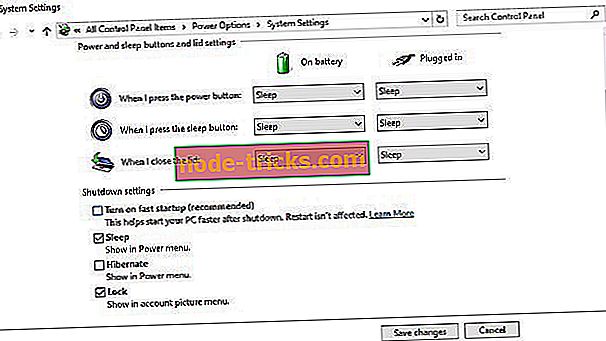
- Palaa nyt Virranhallinta-asetuksiin ja korosta aktiivinen / ensisijainen virrankäyttösuunnitelma.
- Napsauta Muuta suunnitelman asetusta s.
- Avaa Muuta lisäasetuksia .
- Valitse Muuta asetuksia, jotka eivät ole käytettävissä .
- Laajenna lepotilassa napsauttamalla +.
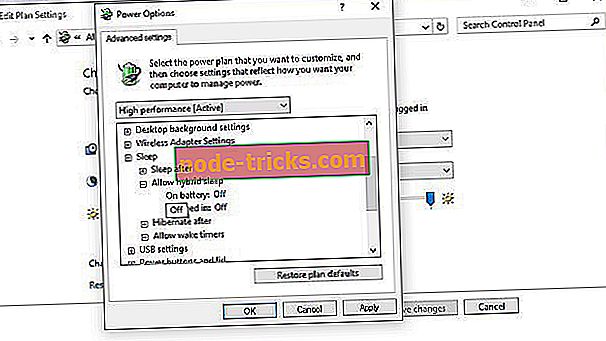
- Käännä ' Salli hybridi-lepotila' pois päältä.
Sen pitäisi tehdä se. On olemassa useita tapoja tarkistaa, mikä on virhe PSU: ssa, mutta ne vaativat kehittyneitä työkaluja ja tietoa. Joten jos ongelma on pysyvä, vaihda PSU-laite tai ota se teknikkoon perusteellisen tarkastuksen suorittamiseksi.
Lisäksi voit lähettää kysymyksiä tai vaihtoehtoisia ratkaisuja. Kommenttien osa on juuri alla.

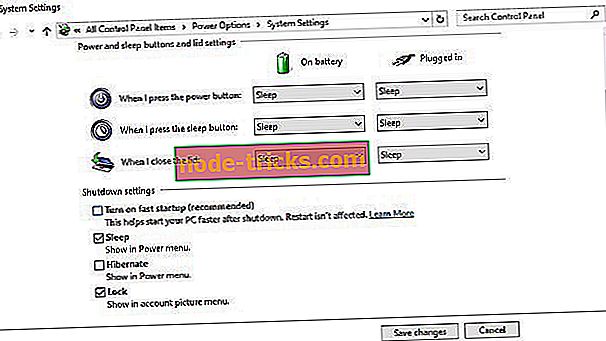
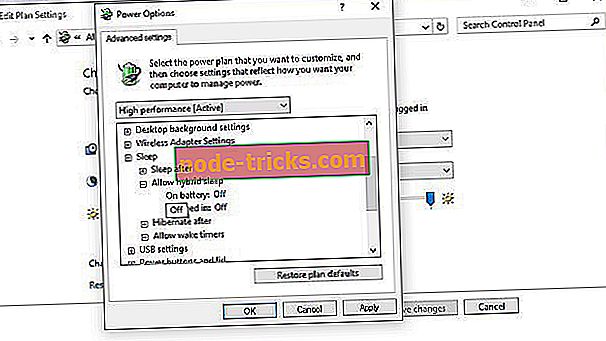







![PLAYERUNKNOWN'S BATTLEGROUND: Isäntä sulki yhteyden [FIX]](https://node-tricks.com/img/fix/493/playerunknown-s-battleground.png)